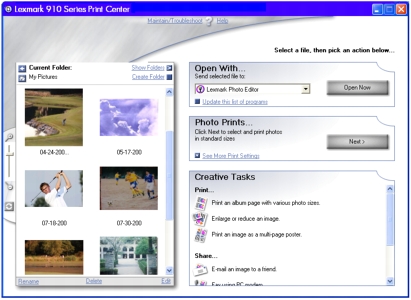Impresión de fotografías mediante un ordenador
Impresión de fotografías mediante un ordenador
 Localización de las fotografías
Localización de las fotografías
 Impresión de un índice de fotos
Impresión de un índice de fotos
 Impresión de fotografías de una tarjeta de memoria
Impresión de fotografías de una tarjeta de memoria
 Visualización de la presentación de diapositivas contenidas en la tarjeta de memoria
Visualización de la presentación de diapositivas contenidas en la tarjeta de memoria
 Impresión de fotografías sin bordes
Impresión de fotografías sin bordes
 Almacenamiento de fotografías de la tarjeta de memoria en el ordenador
Almacenamiento de fotografías de la tarjeta de memoria en el ordenador
 Modificación del tamaño de una foto
Modificación del tamaño de una foto
 Recorte de fotografías con el ordenador
Recorte de fotografías con el ordenador
 Recorte de fotografías sin ordenador
Recorte de fotografías sin ordenador
 Edición de fotografías con el ordenador
Edición de fotografías con el ordenador
 Uso compartido de las fotografías
Uso compartido de las fotografías
 Impresión de pósters
Impresión de pósters
 Envío de faxes
Envío de faxes
 Adición de leyendas a las fotografías
Adición de leyendas a las fotografías
 Impresión de una selección DPOF
Impresión de una selección DPOF
Impresión de fotografías mediante un ordenador
- Abra el Estudio de edición de imágenes Lexmark. Si desea obtener ayuda, consulte Uso del Estudio de edición de imágenes Lexmark.
- Haga clic en el botón Imprimir página de álbum.

- Haga clic en Mostrar carpetas.
- Seleccione la carpeta donde están almacenadas las fotos.
- Seleccione el tamaño de papel de las fotografías.
- Seleccione una presentación de página en la sección Crear una página con imágenes guardadas.
- Haga clic en Cambiar la categoría de las presentaciones de la lista anterior para seleccionar presentaciones de paquetes de imágenes, de páginas de álbumes de recortes, de tarjetas de felicitación, de plantillas adquiridas o sin bordes.
- Para añadir texto a la presentación de página, seleccione una de las presentaciones con una casilla negra que se muestran. Haga clic en la casilla negra para añadir texto. Se abrirá un cuadro de diálogo. Introduzca el texto.
- Arrastre las fotografías hasta la página.
- Haga clic en Imprimir para imprimir las fotografías.
Nota: para evitar manchas, retire las fotografías a medida que vayan saliendo y deje que se sequen completamente antes de colocar unas encima de otras.
Localización de las fotografías
En el ordenador
- Abra el Estudio de edición de imágenes Lexmark. Si desea obtener ayuda, consulte Uso del Estudio de edición de imágenes Lexmark.
- Haga clic en el botón Buscar y editar fotografías.

Aparece el Centro de impresión de Lexmark
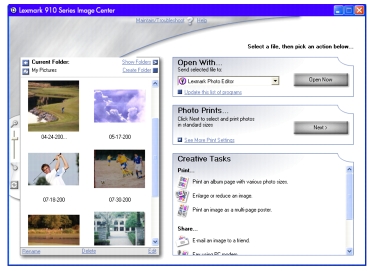
- Haga clic en Mostrar carpetas.
- Seleccione la carpeta donde están almacenadas las fotos.
En la tarjeta de memoria de la cámara
|
Con un ordenador
|
Sin ordenador
|
- Cargue papel. Consulte Carga del papel.
- Introduzca una tarjeta de memoria. Consulte Correspondencia de la tarjeta con la impresora.
Nota: no extraiga la tarjeta de memoria de cámaras digitales mientras que la luz está encendida o parpadeando.
Lexmark Fast Pics aparece en la pantalla del ordenador.
- Desde aquí puede hacer lo siguiente:
Si desea obtener ayuda, consulte Información acerca de Lexmark Fast Pics.
|
- Cargue papel. Consulte Carga del papel.
- Introduzca una tarjeta de memoria. Consulte Correspondencia de la tarjeta con la impresora.
Nota: no extraiga la tarjeta de memoria de cámaras digitales mientras que la luz está encendida o parpadeando.
Aparece el menú Tareas con Ver fotos o Imprimir resaltado.
- Pulse Seleccionar.
- Utilice las flechas derecha o izquierda del botón de conmutación

|
|
Impresión de un índice de fotos
Un índice de fotos muestra las imágenes en miniatura de todas las fotos almacenadas en la tarjeta de memoria.
- Cargue papel. Consulte MÁS INFORMACIÓN.
- Introduzca una tajeta de memoria. Consulte MÁS INFORMACIÓN.
Aparece el Menú Tareas.
- Pulse el botón Menú.
- Desplácese con la flecha abajo del botón de conmutación para resaltar Imprimir página de índice en el visor.
- Pulse Seleccionar para imprimir una página de índice.
Impresión de fotografías de una tarjeta de memoria
Impresión de fotografías seleccionadas
|
Con un ordenador
|
Sin ordenador
|
- Cargue papel. Si desea obtener ayuda, consulte Carga del papel.
- Introduzca una tarjeta de memoria. Si desea obtener ayuda, consulte Correspondencia de la tarjeta con la impresora.
Aparecerá el cuadro de diálogo de la impresora Lexmark Fast Pics.
- Haga clic en Imprimirlas.
Aparecerá la página principal de Lexmark Fast Pics.
- Seleccione las fotografías que desea imprimir haciendo clic en la casilla situada junto a cada foto.
- Puede ampliar o reducir el tamaño de las imágenes en miniatura con la barra de control situada en la parte inferior de la pantalla. Si modifica el tamaño de las imágenes en miniatura no se modificará el tamaño de las imágenes impresas.

- Especifique el tamaño de impresión de cada foto, el tamaño del papel cargado en la impresora y el número de copias.
- Haga clic en Imprimir.
|
- Cargue papel. Si desea obtener ayuda, consulte Carga del papel.
- Introduzca una tarjeta de memoria. Si desea obtener ayuda, consulte Correspondencia de la tarjeta con la impresora.
Aparece el menú Tareas en el visor de la impresora con Ver fotos o Imprimir resaltado.
- Pulse Seleccionar.
Se muestra la primera foto de la tarjeta.
- Pulse Seleccionar para incluirla en la selección de impresión.
- Desplácese a la siguiente foto con la flecha derecha del botón de conmutación.

- Continúe seleccionando las fotos que desea.
Para anular la selección de un foto seleccionada previamente, pulse Detener/Eliminar.
El tamaño de impresión de la foto se muestra en la esquina inferior derecha del visor. Para cambiar el tamaño:
- Cuando termine, pulse Inicio para imprimir las fotos seleccionadas.
|
|
|
|
|
|
Impresión de todas las fotografías
|
Con un ordenador
|
Sin ordenador
|
- Cargue papel. Consulte Carga del papel.
- Introduzca una tarjeta de memoria. Si desea obtener ayuda, consulte Correspondencia de la tarjeta con la impresora.
Aparecerá el cuadro de diálogo de la impresora Lexmark Fast Pics.
- Haga clic en Imprimirlas.
Aparecerá la página principal de Lexmark Fast Pics.
- Haga clic en el botónSeleccionar todos los archivos.
- Especifique el tamaño de cada foto, el tamaño del papel cargado en la impresora y el número de copias.
- Haga clic en Imprimir.
|
- Cargue papel. Consulte Carga del papel.
- Introduzca una tarjeta de memoria. Si desea obtener ayuda, consulte Correspondencia de la tarjeta con la impresora.
Aparece el Menú Tareas.
- Desplácese hasta Imprimir todas las fotos y pulse Seleccionar.
|
|
Visualización de la presentación de diapositivas contenidas en la tarjeta de memoria
- Introduzca una tarjeta de memoria. Si desea obtener ayuda, consulte Correspondencia de la tarjeta con la impresora.
Aparece el menú Tareas en el visor de la impresora.
- Utilice el botón de flecha hacia abajo y de flecha hacia arriba para dirigirse a Presentación de diapositivas.
- Pulse Seleccionar.
Si la tarjeta de memoria ya se había introducido, pulse Menú hasta que aparezca el menú Tarjeta fotográfica. Desplácese hasta Presentación de diapositivas y pulse Seleccionar.
Nota: para detener la presentación de diapositivas, pulse Detener/Eliminar.
Impresión de fotografías sin bordes

- Cargue papel. Para obtener resultados óptimos, cargue papel fotográfico en la bandeja de papel. Si desea obtener ayuda, consulte Carga del papel.
- Abra el Estudio de edición de imágenes Lexmark. Si desea obtener ayuda, consulte Uso del Estudio de edición de imágenes Lexmark.
- Haga clic en el botón Buscar y editar fotografías.

- En la sección Tareas creativas, haga clic en Imprimir una página de álbum con distintos tamaños de fotografía.
- Haga clic en Cambiar la categoría de las presentaciones de la lista anterior.
- Seleccione Sólo sin bordes en el cuadro de diálogo de presentaciones seleccionadas.
- Haga clic en Aceptar.
- Seleccione el tamaño de papel de las fotografías.
- Seleccione una presentación de página en la sección Crear una página con imágenes guardadas.
- Arrastre las fotografías hasta la página.
- Haga clic en Imprimir.
Almacenamiento de fotografías de la tarjeta de memoria en el ordenador
Una vez que las fotos estén almacenadas en el ordenador, puede eliminarlas de la tarjeta de memoria. Esto deja espacio libre en la tarjeta para poder utilizarla de nuevo.
Nota: asegúrese de que la impresora está conectada a un ordenador.
|
Mediante el software de la impresora
|
Mediante el panel de control de la impresora
|
- Introduzca una tarjeta de memoria. Si desea obtener ayuda, consulte Correspondencia de la tarjeta con la impresora.
- Guarde las fotografías mediante Lexmark Fast Pics. Si desea obtener ayuda, consulte Información acerca de Lexmark Fast Pics.
|
- Introduzca una tarjeta de memoria. Si desea obtener ayuda, consulte Correspondencia de la tarjeta con la impresora.
Aparece el menú Tareas en el visor de la impresora.
- Utilice el botón de flecha hacia abajo para dirigirse a Guardar en PC.
- Pulse Seleccionar.
- Si la tarjeta de memoria ya se había introducido, pulse Menú hasta que aparezca el menú Tarjeta fotográfica.
- Desplácese hasta Guardar en PC y pulse Seleccionar.
|
|
|
Modificación del tamaño de una foto
Modificación del tamaño de una foto almacenada en su ordenador
- Abra el Estudio de edición de imágenes Lexmark. Si desea obtener ayuda, consulte Uso del Estudio de edición de imágenes Lexmark.
- Haga clic en el botón Buscar y editar fotografías.

- Compruebe que la imagen previsualizada es la que desea imprimir. Si no lo es, haga clic en Imágenes guardadas para localizar la foto que desea y, a continuación, haga clic en la imagen para seleccionarla.
- Haga clic en el método que desea utilizar para cambiar el tamaño de la foto.
- Ajustar a tamaño de papel actual
- Ajustar a tamaño de foto:
- Cambiar tamaño por porcentaje
Nota: Si desea imprimir una fotografía sin bordes, haga clic en Rellenar completamente el tamaño seleccionado.
Haga clic en Valores de impresora si desea cambiar la calidad de impresión.
- Haga clic en Imprimir.
Modificación del tamaño de una foto almacenada en una tarjeta de memoria
|
Con un ordenador
|
Sin ordenador
|
- Introduzca una tarjeta de memoria. Si desea obtener ayuda, consulte Correspondencia de la tarjeta con la impresora.
- Haga clic en Inicio
 Programas Programas  Lexmark 910 Series Lexmark 910 Series  Estudio de edición de imágenes Lexmark. Estudio de edición de imágenes Lexmark.
- Haga clic en el botón Buscar y editar fotografías.
Aparece el Centro de impresión de Lexmark
- Haga clic en Mostrar carpetas.
- Busque el controlador de la tarjeta de memoria, haga clic en el símbolo + situado junto a él para ampliar la carpeta y, a continuación, haga clic en la carpeta para mostrar las fotos.
- Haga clic en Ocultar carpetas y, a continuación, haga clic una vez en la foto cuyo tamaño quiere modificar.
- En el menú Tareas creativas, haga clic en Ampliar o reducir una imagen.
- Haga clic en el método que desea utilizar para cambiar el tamaño de la foto.
- Ajustar a tamaño de papel actual
- Ajustar a tamaño de foto:
- Cambiar tamaño por porcentaje
Si desea imprimir una foto sin bordes, haga clic en Rellenar completamente el tamaño seleccionado. Haga clic en Valores de impresora para cambiar la calidad de impresión.
- Haga clic en Imprimir.
|
- Introduzca una tarjeta de memoria. Si desea obtener ayuda, consulte Correspondencia de la tarjeta con la impresora.

Aparece el menú Tareas con Ver fotos o Imprimir resaltado.
- Pulse Seleccionar.
- Utilice las flechas derecha o izquierda del botón de conmutación para ver las fotos.
- Cuando aparezca la foto cuyo tamaño desea modificar, pulse Seleccionar.
El tamaño de la foto se muestra en la esquina inferior derecha del visor.
- Para modificar el tamaño, pulse Cambiar tamaño.
- Utilice botones de flecha hacia la derecha y hacia la izquierda para modificarlo
- Cuando aparezca el tamaño que desea, pulse Seleccionar.
- Pulse Inicio para imprimir la foto.
|
|
Recorte de fotografías con el ordenador
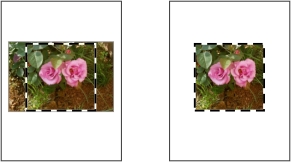
- Abra el Estudio de edición de imágenes Lexmark. Si desea obtener ayuda, consulte Uso del Estudio de edición de imágenes Lexmark.
- Haga clic en el botón Buscar y editar fotografías.

- Haga doble clic en una de las fotografías en miniatura.
Nota: si no se muestran las fotos, haga clic en Mostrar carpetas para localizarlas.
Se abrirá la fotografía en el Editor de fotografías Lexmark.
- Con el puntero de flecha, dibuje un rectángulo alrededor del área que quiera conservar.
Desplace el cursor al marco de la ventana de edición y, a continuación, pulse el botón del ratón y arrastre el marco para modificar sus dimensiones.
- Haga clic sobre las tijeras o la herramienta de recorte para recortar la imagen.
- Compruebe que el recorte le gusta y haga clic en Aceptar.
- Guarde los cambios.
- Haga clic en Archivo
 Guardar como.
Guardar como.
Nota: si hace clic en Archivo Guardar, los cambios que haya hecho modificarán la fotografía original.
Guardar, los cambios que haya hecho modificarán la fotografía original.
- Introduzca el nombre del archivo y el tipo y haga clic en Guardar.
- Seleccione las opciones de calidad.
- Haga clic en Aceptar.
- Haga clic en Archivo
 Imprimir
Imprimir  Propiedades o Preferencias.
Propiedades o Preferencias.
- En la ficha Configuración de papel, seleccione un tamaño de papel.
- Haga clic en Aceptar.
- Haga clic en Imprimir.
Recorte de fotografías sin ordenador
- Introduzca una tarjeta de memoria. Si desea obtener ayuda, consulte Correspondencia de la tarjeta con la impresora.

Aparece el Menú Tareas.
- Pulse Menú.
- Utilice la flecha abajo del botón de conmutación hasta que Recortar aparezca resaltado y pulse Seleccionar.
- Pulse Cambiar tamaño para seleccionar una ampliación.
- Utilice los botones de flecha para desplazarse seleccionando el área de recorte y, a continuación, pulse Seleccionar.
- Pulse Inicio para imprimir la foto recortada.
Nota: este método de recorte imprime la imagen recortada pero no guarda los cambios en la tarjeta de memoria.
Edición de fotografías con el ordenador
- Abra el Estudio de edición de imágenes Lexmark. Si desea obtener ayuda, consulte Uso del Estudio de edición de imágenes Lexmark.
- Haga clic en el botón Buscar y editar fotografías.

- Haga doble clic en una de las fotografías en miniatura de la sección Presentación preliminar de la ventana.
Nota: si no se muestran las fotos, haga clic en Mostrar carpetas para localizarlas.
- Se abrirá la fotografía en el Editor de fotografías Lexmark.
Nota: no es posible editar más de una fotografía a la vez.
- Edite la fotografía con las herramientas disponibles.
- Guarde los cambios.
- Haga clic en Archivo
 Guardar como.
Guardar como.
Nota: si hace clic en Archivo Guardar, los cambios que haya hecho modificarán la fotografía original.
Guardar, los cambios que haya hecho modificarán la fotografía original.
- Introduzca el nombre del archivo y el tipo y haga clic en Guardar.
Uso compartido de las fotografías
Nota: asegúrese de que la impresora está conectada a un ordenador.
- Abra el Estudio de edición de imágenes Lexmark. Si desea obtener ayuda, consulte Uso del Estudio de edición de imágenes Lexmark.
- Haga clic en el botón Compartir fotografías.

- Seleccione la imagen o imágenes que desee enviar y, a continuación, haga clic en Adjuntar.
El ordenador inicia el programa de correo electrónico y abre un nuevo mensaje, a continuación, adjunta las fotos al mensaje.
- Haga clic en Enviar para enviar las fotografías por correo electrónico.
Nota: algunos proveedores de servicios de correo electrónico le permiten adjuntar una fotografía por correo electrónico.
Nota: para acelerar el envío, reduzca las dimensiones de las imágenes antes de enviarlas.
Impresión de un póster
Nota: asegúrese de que la impresora está conectada a un ordenador.
- Abra el Estudio de edición de imágenes Lexmark. Si desea obtener ayuda, consulte Uso del Estudio de edición de imágenes Lexmark.
- Haga clic en el botón Imprimir fotos.

- Si la imagen previsualizada no es la que desea imprimir, haga clic en Mostrar carpetas para localizar la foto y, a continuación, haga clic en la imagen deseada para seleccionarla.
- En el menú Tareas creativas, haga clic en Imprimir una imagen como un póster de varias páginas.
- Girar la foto si es necesario.
- Seleccione el tamaño del póster:
- Seleccione el tamaño del póster: 2 x 2 (cuatro páginas en total), 3 x 3 (nueve páginas en total) o 4 x 4 (16 páginas en total).
- Seleccione Imprimir marcas de recorte si desea ayuda para cortar los bordes de las páginas.
- Haga clic en Imprimir.
Envío de faxes
Puede enviar una fotografía por fax mediante el módem del ordenador.
Nota: no es posible enviar un fax si se utiliza una conexión de cable de banda ancha.
- Abra el Estudio de edición de imágenes Lexmark. Si desea obtener ayuda, consulte Uso del Estudio de edición de imágenes Lexmark.
- Haga clic en el botón Buscar y editar fotografías.

Se abre el Centro de impresión Lexmark.
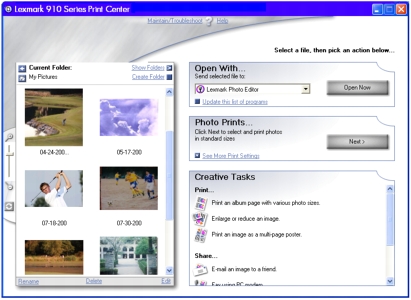
- En el menú Tareas creativas, haga clic en Enviar un fax utilizando el módem del ordenador.
- Seleccione la foto que desea enviar por fax en el lado izquierdo de la pantalla y, a continuación, pulse Siguiente.
Nota: si la fotografía no aparece, haga clic en Mostrar carpetas para localizarla.
- Siga las instrucciones que aparecen en la pantalla del ordenador.
Adición de leyendas a las fotografías
- Abra el Estudio de edición de imágenes Lexmark. Si desea obtener ayuda, consulte Uso del Estudio de edición de imágenes Lexmark.
- Haga clic en el botón Buscar y editar fotografías.

- En la sección Tareas creativas, haga clic en Imprimir una página de álbum con distintos tamaños de fotografía.
- Haga clic en Cambiar la categoría de las presentaciones de la lista anterior.
- Seleccione Sólo páginas de un álbum de recortes en el cuadro de diálogo de presentaciones seleccionadas y, a continuación, haga clic en Aceptar.
- Seleccione el tamaño de papel de las fotografías.
- Seleccione la presentación de página en la sección Crear una página con imágenes guardadas y arrastre las fotos a la página.
- Haga clic en la casilla negra. Se abrirá un cuadro de diálogo.
- Introduzca el texto y haga clic en Imprimir.
Impresión de una selección DPOF
Digital Print Order Format (DPOF) es una opción disponible en algunas cámaras digitales. Si toma fotografías con una cámara que admite DPOF, puede especificar las fotos y el número de copias de cada foto que desea imprimir mientras la tarjeta se encuentra dentro de la cámara.
- Introduzca una tarjeta de memoria. Si desea obtener ayuda, consulte Correspondencia de la tarjeta con la impresora.
Aparece el Menú Tareas.
- Pulse dos veces Menú en el panel de control para volver a la pantalla predeterminada Menú de tarjeta fotográfica.
- Desplácese hasta Imprimir selección DPOF.
- Pulse Seleccionar.
- Pulse Inicio.
 Impresión de fotografías mediante un ordenador
Impresión de fotografías mediante un ordenador Impresión de fotografías mediante un ordenador
Impresión de fotografías mediante un ordenador Localización de las fotografías
Localización de las fotografías Impresión de un índice de fotos
Impresión de un índice de fotos Impresión de fotografías de una tarjeta de memoria
Impresión de fotografías de una tarjeta de memoria Visualización de la presentación de diapositivas contenidas en la tarjeta de memoria
Visualización de la presentación de diapositivas contenidas en la tarjeta de memoria Impresión de fotografías sin bordes
Impresión de fotografías sin bordes Almacenamiento de fotografías de la tarjeta de memoria en el ordenador
Almacenamiento de fotografías de la tarjeta de memoria en el ordenador Modificación del tamaño de una foto
Modificación del tamaño de una foto Recorte de fotografías con el ordenador
Recorte de fotografías con el ordenador Recorte de fotografías sin ordenador
Recorte de fotografías sin ordenador Edición de fotografías con el ordenador
Edición de fotografías con el ordenador Uso compartido de las fotografías
Uso compartido de las fotografías Adición de leyendas a las fotografías
Adición de leyendas a las fotografías Impresión de una selección DPOF
Impresión de una selección DPOF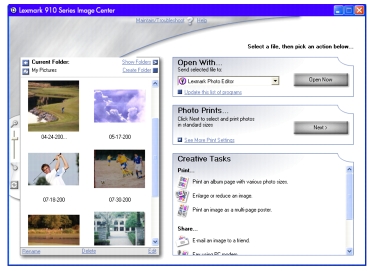

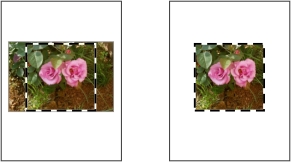
 Guardar como.
Guardar como.
 Guardar, los cambios que haya hecho modificarán la fotografía original.
Guardar, los cambios que haya hecho modificarán la fotografía original.
 Imprimir
Imprimir  Propiedades o Preferencias.
Propiedades o Preferencias.

 Guardar como.
Guardar como.
 Guardar, los cambios que haya hecho modificarán la fotografía original.
Guardar, los cambios que haya hecho modificarán la fotografía original.